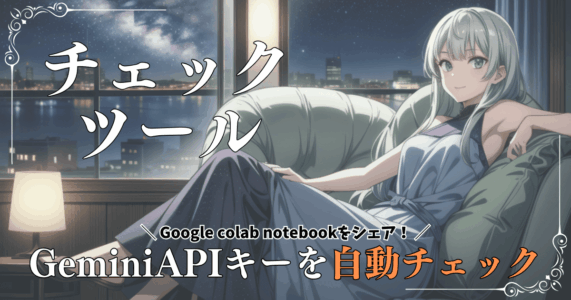お悩み女子
お悩み女子自前でBot作るのにAPIを取得したい
 なべくん
なべくんXのAPIは審査なしで即日発行できますよ。
以前はDeveloperアカウントを開設するにも審査があり、数日~半月ほどかかっていました。
しかし、APIが有料化されてからは、Developerアカウントの開設がかなり簡素化されて即日発行が可能になりました。
そこで本記事では、各ステップのキャプチャー画像を添えながら解説するので、本記事を参考に順番に進めていけば、サクッとX(旧Twitter)のAPI・アクセストークンが即日で発行できますよ。
ぜひこの機会にサクッとDeveloperアカウントを開設して、X(旧Twitter)APIをフル活用しましょう。
X(旧Twitter)のAPI取得と初期設定の手順
X(旧Twitter)のDeveloperアカウントを開設してAPIを発行する手順の大まかな流れは、以下の通りです。
利用目的を入力し、送信
利用規約にそれぞれチェックを入れ、利用目的(英文)を入力し、送信する。
アカウントの初期設定をする
APIの接続先や各種の設定し、APIが使用できるようにする。
API・トークンの発行
アカウントの初期設定が完了したら、APIキーとアクセストークンの発行をする。
完了
すべての設定が完了したら、設定終了。
トークンなどは外部に漏らさないように注意しましょう。
大まかな流れをおさえたところで、各ステップのキャプチャー画像を確認しながら手順を進めていきましょう。
X(旧Twitter)のAPI取得1. 公式サイトにアクセス
キャプチャー画像を参考に順を追ってAPI取得と初期設定を進めていきます。
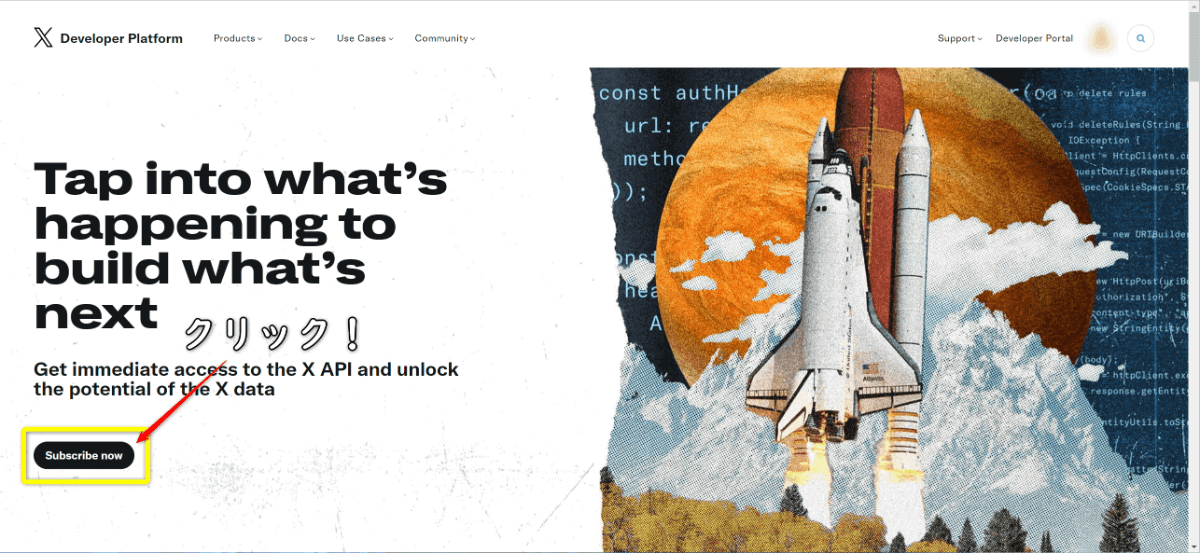
Developer Platformにアクセスし、API利用登録をおこないます。
API利用登録をしたいアカウントでブラウザー版のX(旧Twitter)にログインしておくとスムーズに進みます。
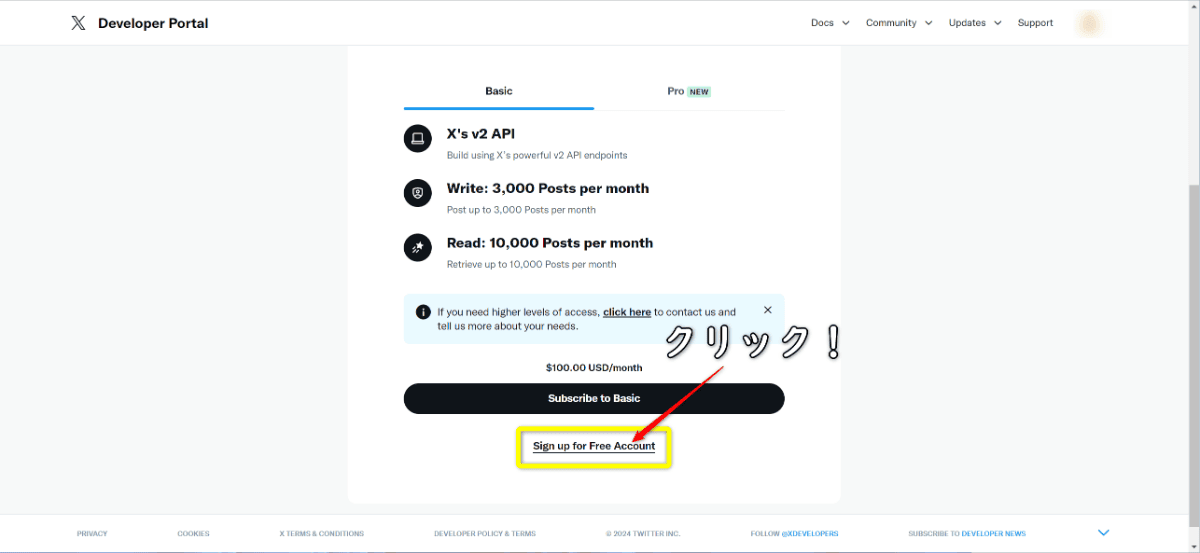
ログインができたら、APIの種類を聞かれるので、一番下にある「Free Acount」を選択し、クリックする。
無料枠のAPI利用は、50tweet/24hです。
(2024/05/08現在)
無料枠で試したのちに必要に応じて、課金することも検討しましょう。
X(旧Twitter)のAPI取得2. 英文で利用目的を入力し、送信
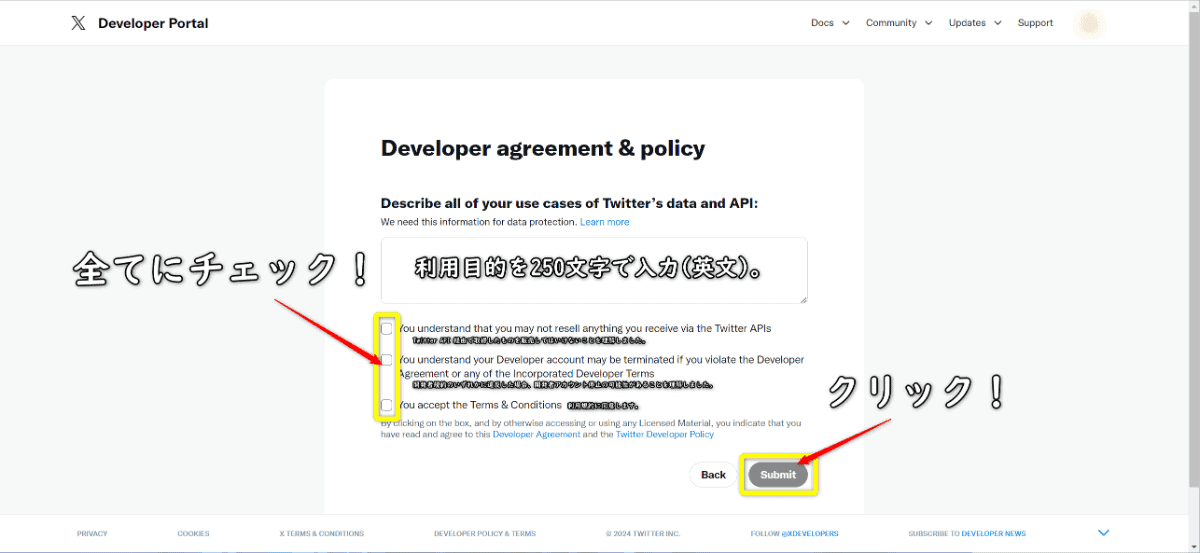
以前はAPI利用に審査がありましたが、有料化に伴い審査が簡略化され、各利用規約への同意と利用目的の入力だけで良くなりました。
とはいえ、利用目的の入力は250文字以上の英文で入力おこない、送信する必要があります。
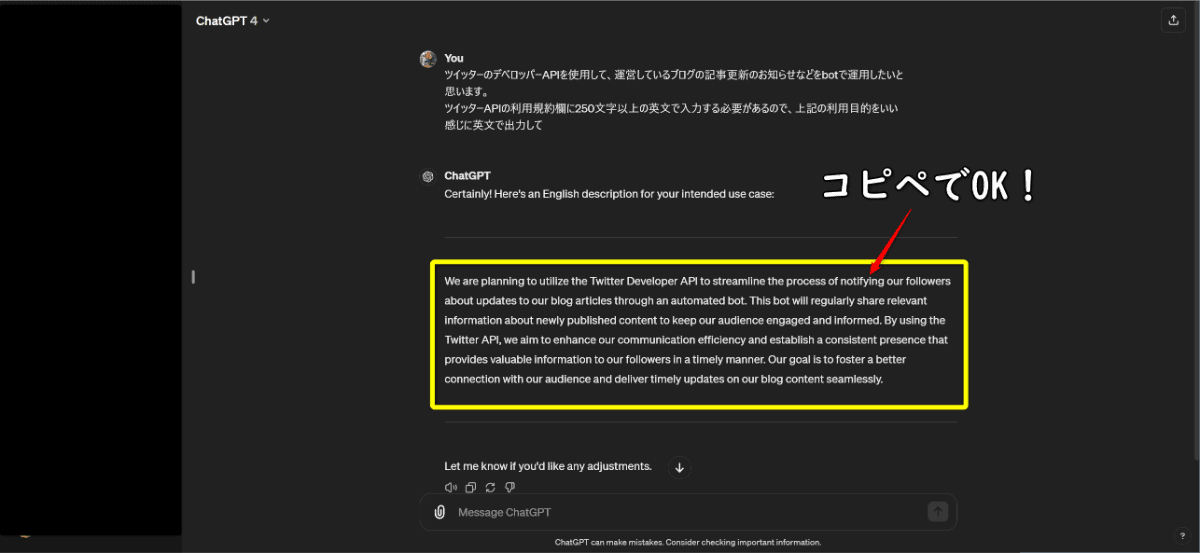
英語が堪能な人を除いては、AIに英文を書いてもらうのが無難です。
プロンプト例:ツイッターのデベロッパーAPIを使用して、運営しているブログの記事更新のお知らせなどをbotで運用したいと思います。 ツイッターAPIの利用規約欄に250文字以上の英文で入力する必要があるので、上記の利用目的をいい感じに英文で出力して。
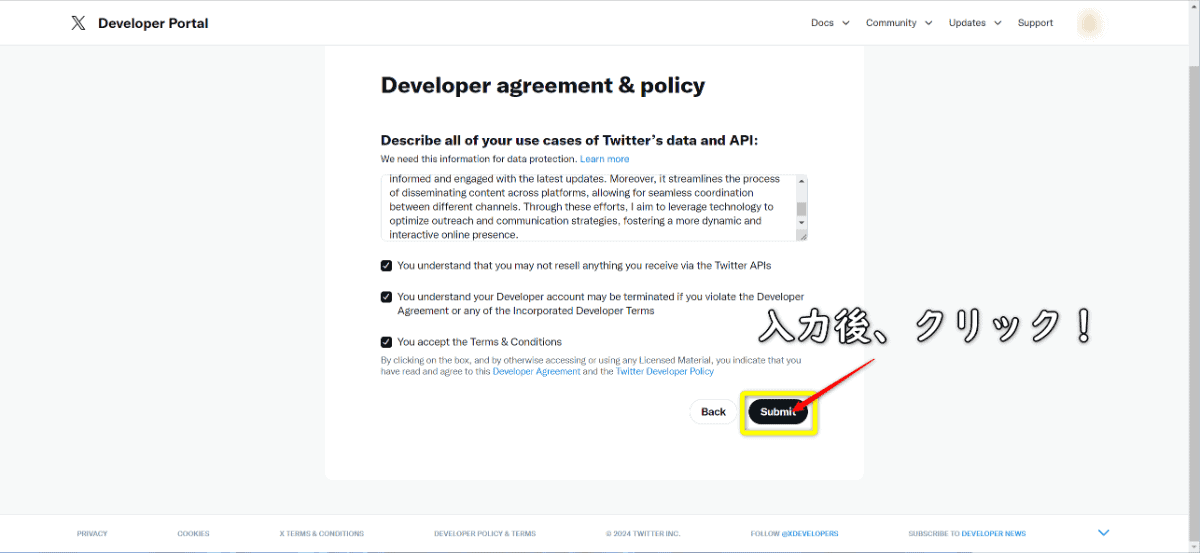
入力例:Utilizing the Twitter Developer API, I aim to automate various tasks such as posting updates from text information stored in a Google Spreadsheet and notifying followers about new blog posts. By integrating the API, I seek to enhance efficiency in managing social media presence and engaging with the audience. This automation enables timely communication of relevant information, ensuring that followers stay informed and engaged with the latest updates. Moreover, it streamlines the process of disseminating content across platforms, allowing for seamless coordination between different channels. Through these efforts, I aim to leverage technology to optimize outreach and communication strategies, fostering a more dynamic and interactive online presence.
※面倒な方はコピペして使用してください。
X(旧Twitter)のAPI取得3. アカウントの初期設定
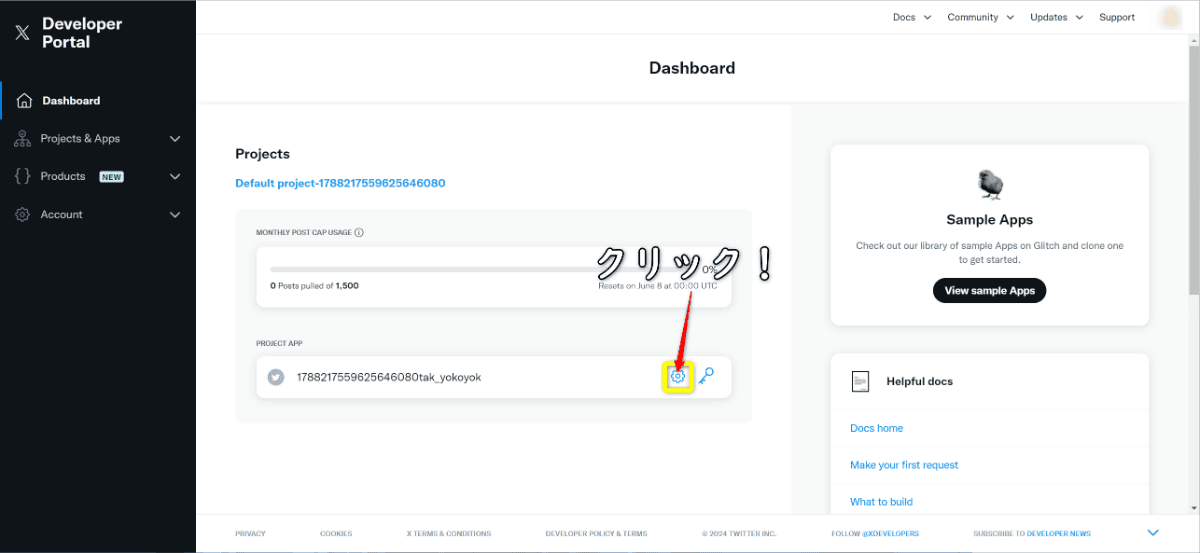
利用目的の送信が完了したら、アカウントの初期設定をおこないます。
画像のとおりに歯車アイコンをクリックして、各種の設定画面に進みます。
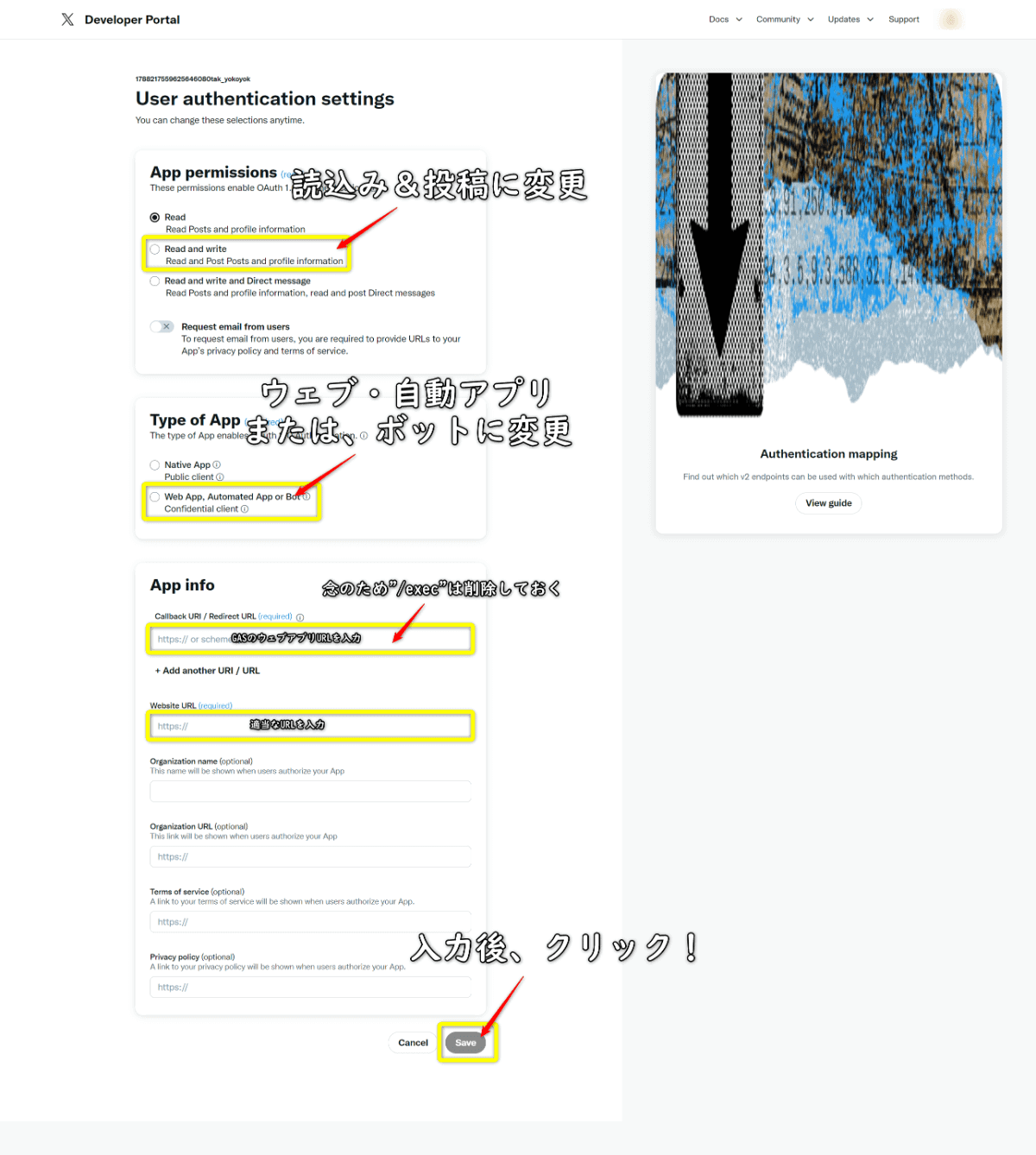
- アプリの権限設定
中央のRead and writeを選択 - アプリタイプ
下段のウェブまたはボットを選択 - アプリ情報
コールバックURLはGASコードのURLを入力します。(あとで変更可)
ウェブサイトURLはブログのURLなど適当なURLを入力します。(あとで変更可) - すべての必須項目(required)を入力し、保存(Save)。
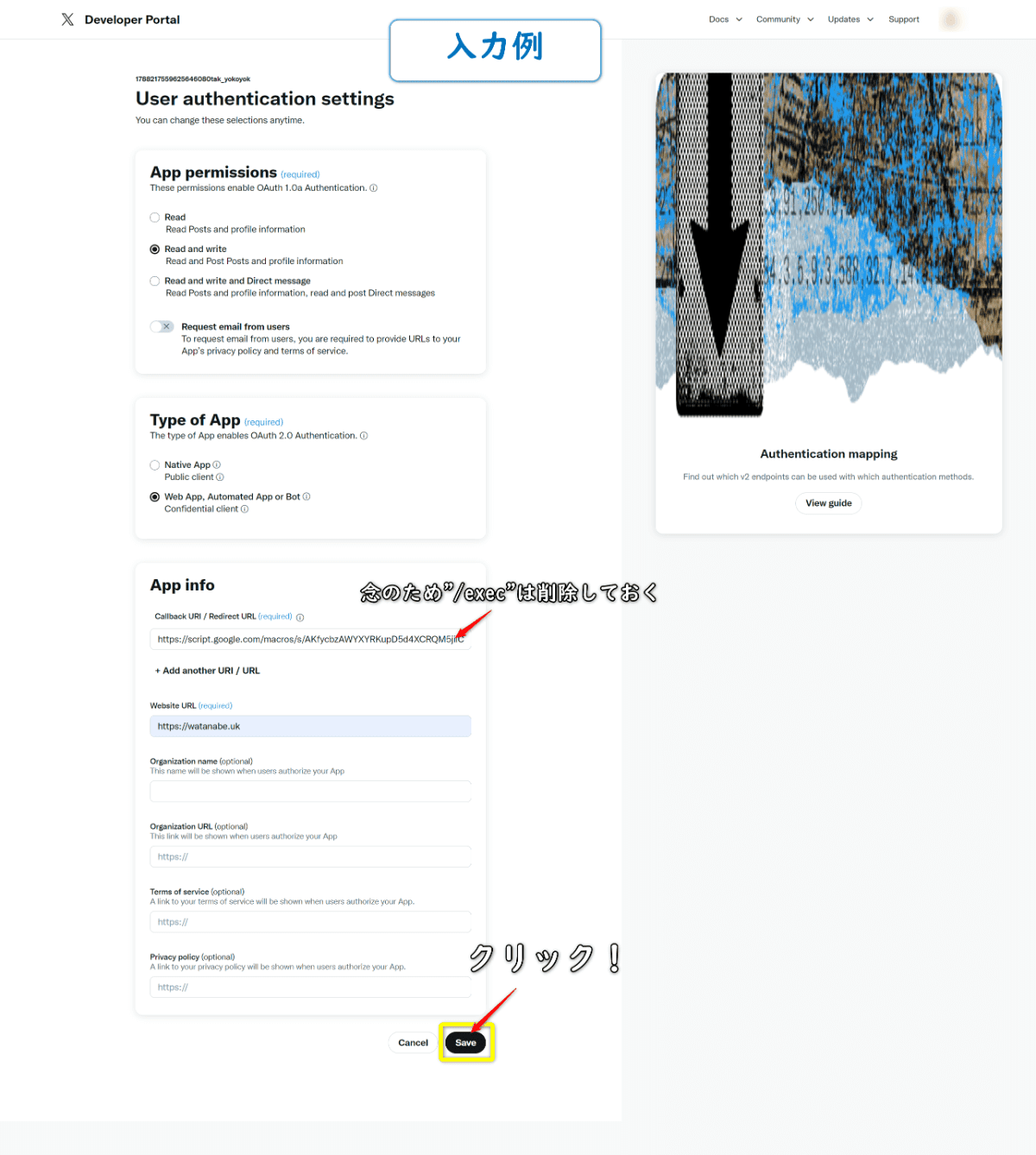
左記の画像は、前述の設定項目の入力例です。
コールバックURLにGASコード(ウェブアプリ)のURLを入力する際は、URL末尾の”/exec”は削除しておく。
削除し忘れるとGASコードを実行したときにエラーが起きるので注意してください。
すべての必須項目が入力されていることを確認し、保存。
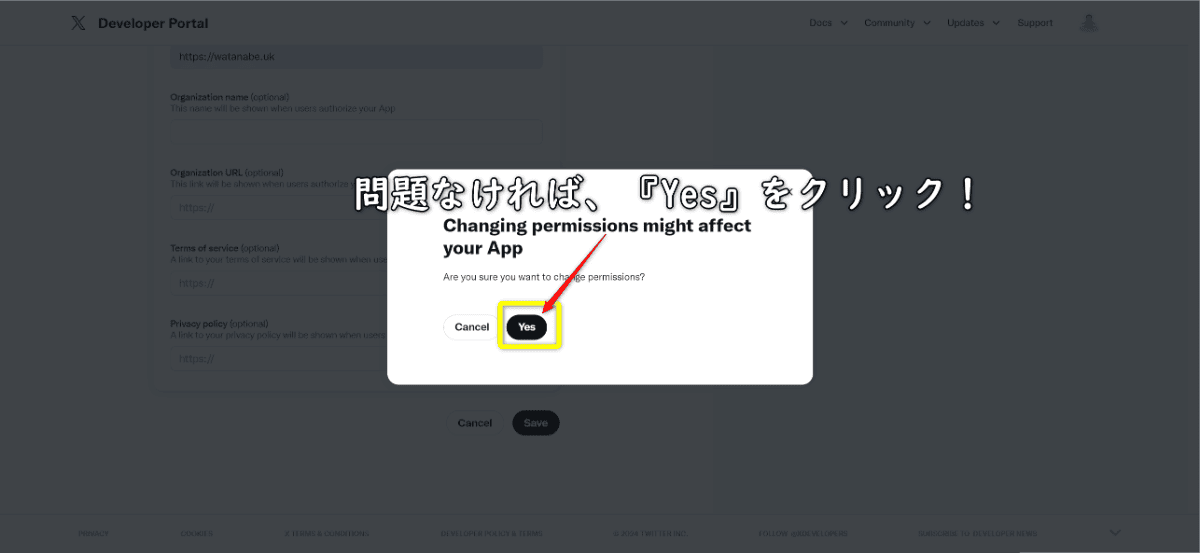
初回保存時、再確認のポップアップが表示されるので、問題なければ、「Yes」をクリックし、次の画面に進みましょう。
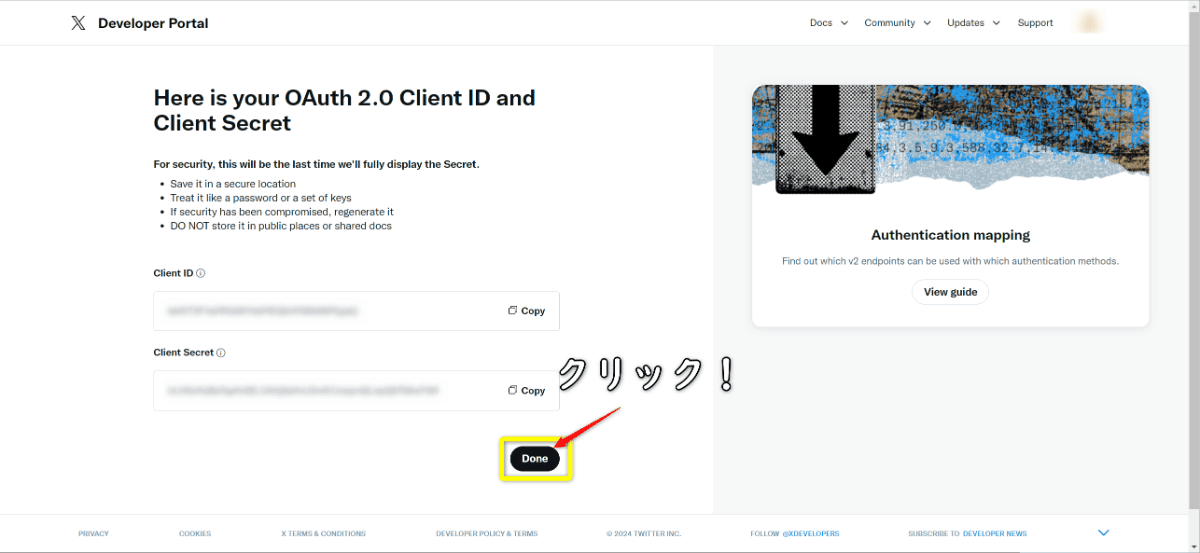
アカウントの初回保存が完了するとクライアントIDが自動的に発行されます。
OAuth2.0は今回のAPI利用では使用しない、かつ再発行可能なので、そのままスルーで問題ありません。
発展的な使い方をしたい人だけ、コピペして保存して起きましょう。
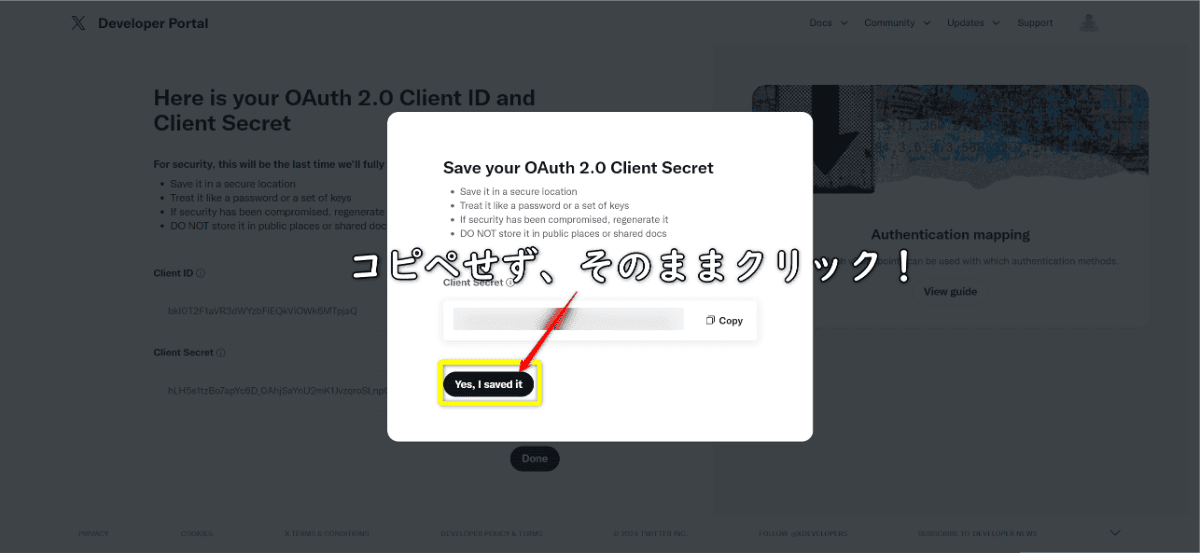
クライアントシークレットコードの再確認のポップアップが表示されます。
クライアントIDは再発行可能なので、コピペせずそのまま「Yes」をクリックし、次の画面に進みましょう。
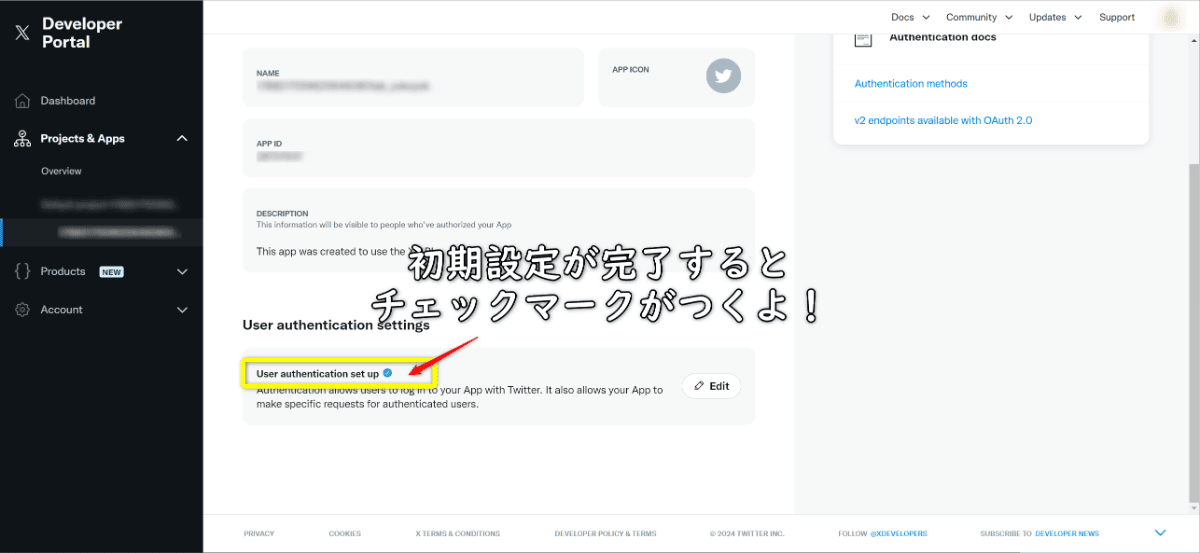
アカウントの初期設定が完了すると「User authentication set up」の項目にチェックマークが表示されます。
変更する場合は、右側の「edit」ボタンから変更・修正をおこなってください。
X(旧Twitter)のAPI取得4. APIキーの発行
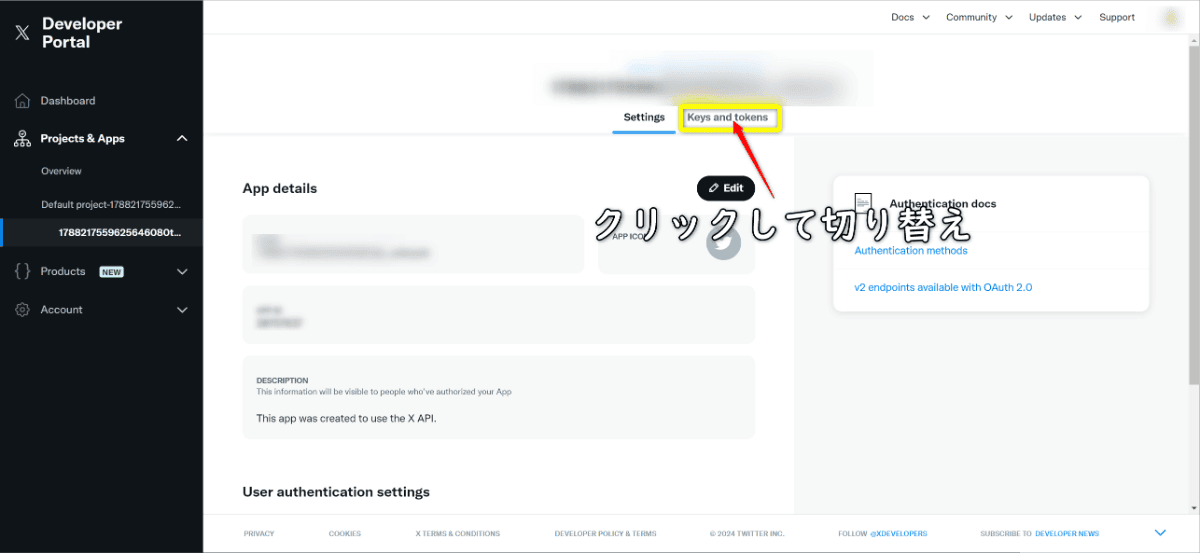
アカウントの初期設定が完了したら、続いてAPIキーの発行に進みます。
画面上部のタブを「Settings」から「Keys and tokens」に切り替えて、APIキー発行メニューを表示させましょう。
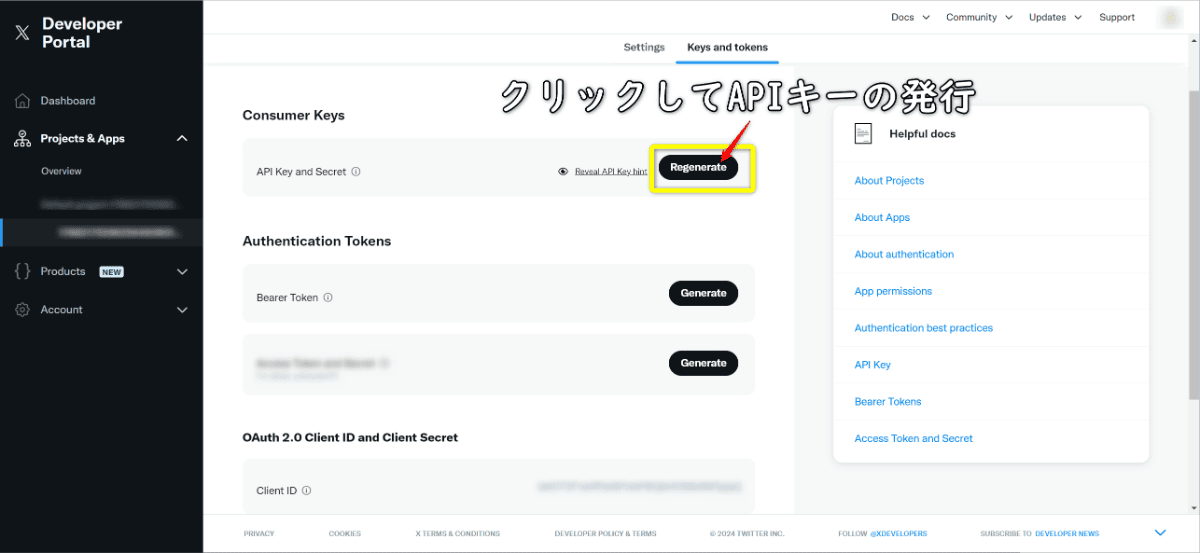
Consumer Keysの「Regenerate」ボタンをクリックして、APIキーおよびAPIシークレットキーの発行をおこないます。
APIキーやトークンは再発行できますが、紛失・流出しないように慎重に保管しましょう。
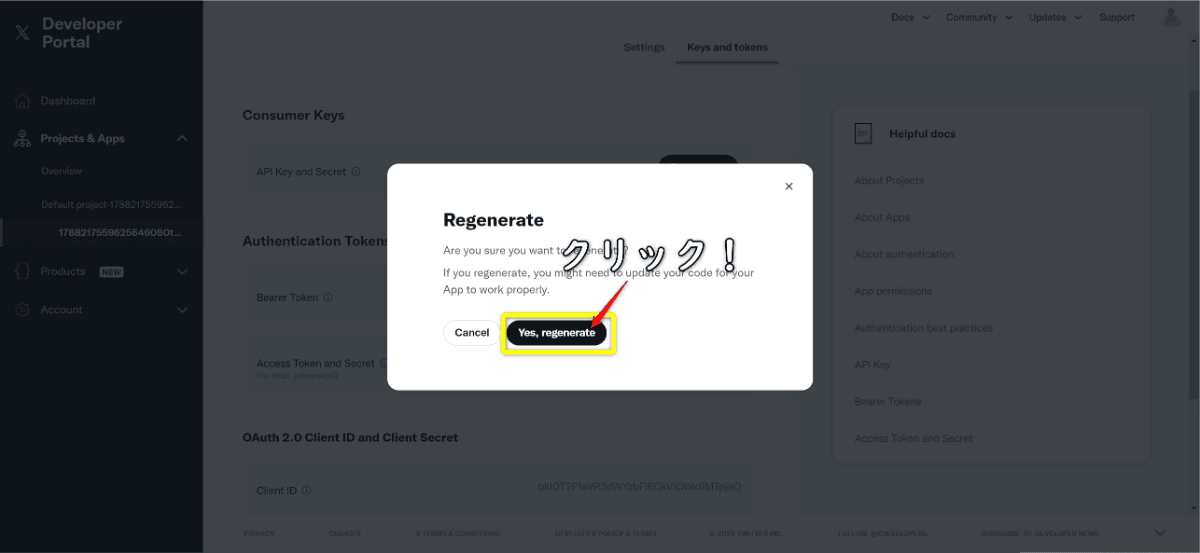
APIキーの発行時(再発行時も)、誤発行を防ぐためにポップアップで発行確認が表示されます。
問題がなければ、「Yes regenerate」をクリックし、APIキーの発行をおこないます。
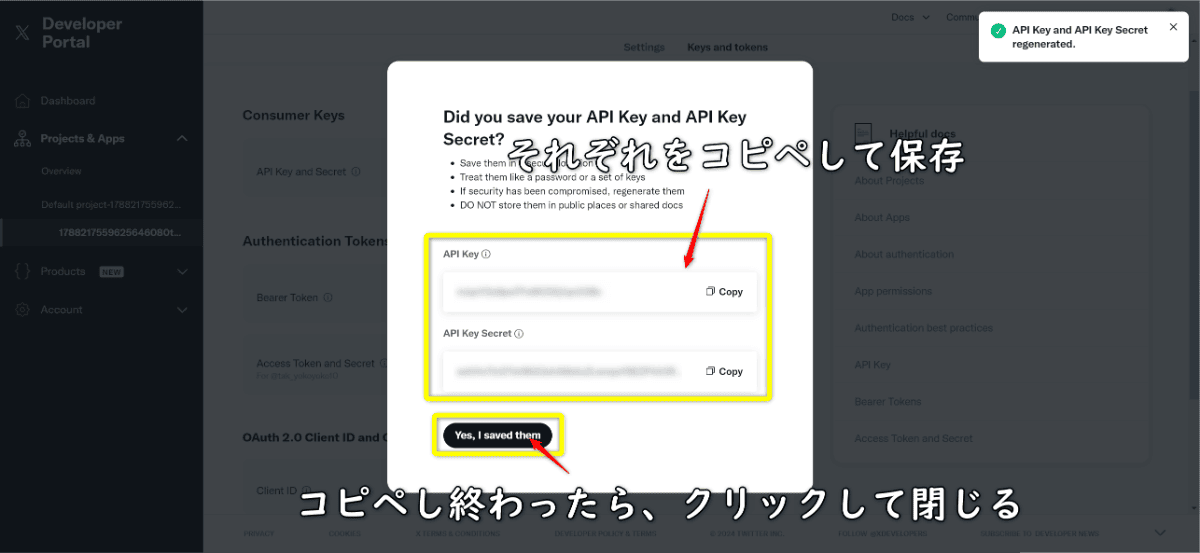
APIキー発行ボタンをクリックするとAPIキーおよびAPIシークレットキーが発行されます。
発行画面は閉じてしまうと再表示できないので、それぞれのキーをコピペして確実に保存しておきましょう。
悪用されないためにも流出厳禁です。
X(旧Twitter)のAPI取得5. アクセストークンの発行
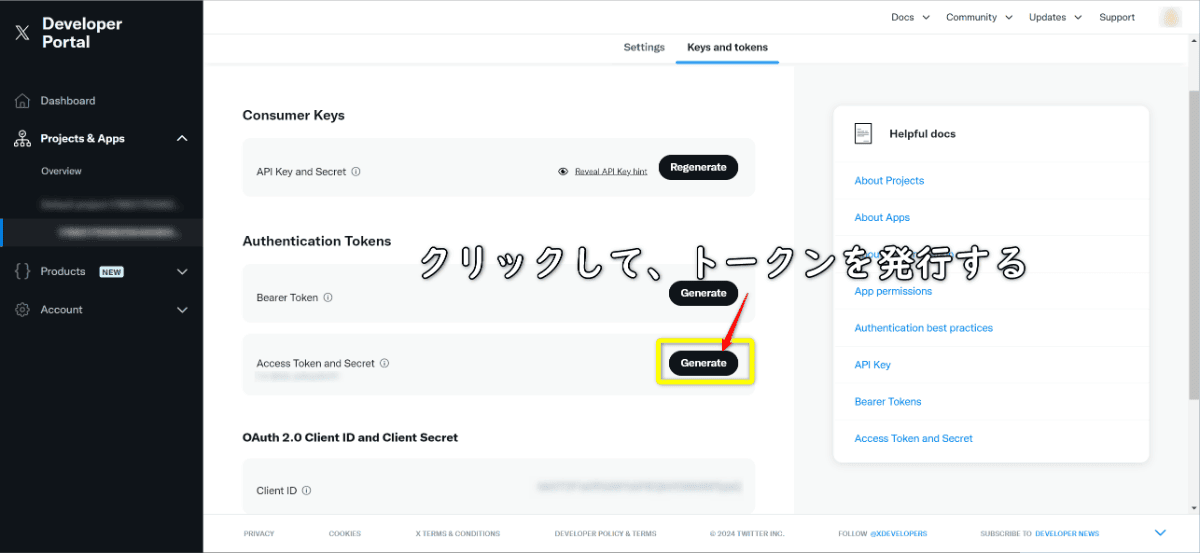
APIキーの発行が完了したら、続いてはアクセストークンの発行に進みます。
Access Token and Secretの「Regenerate」ボタンをクリックして、アクセストークンの発行をおこないます。
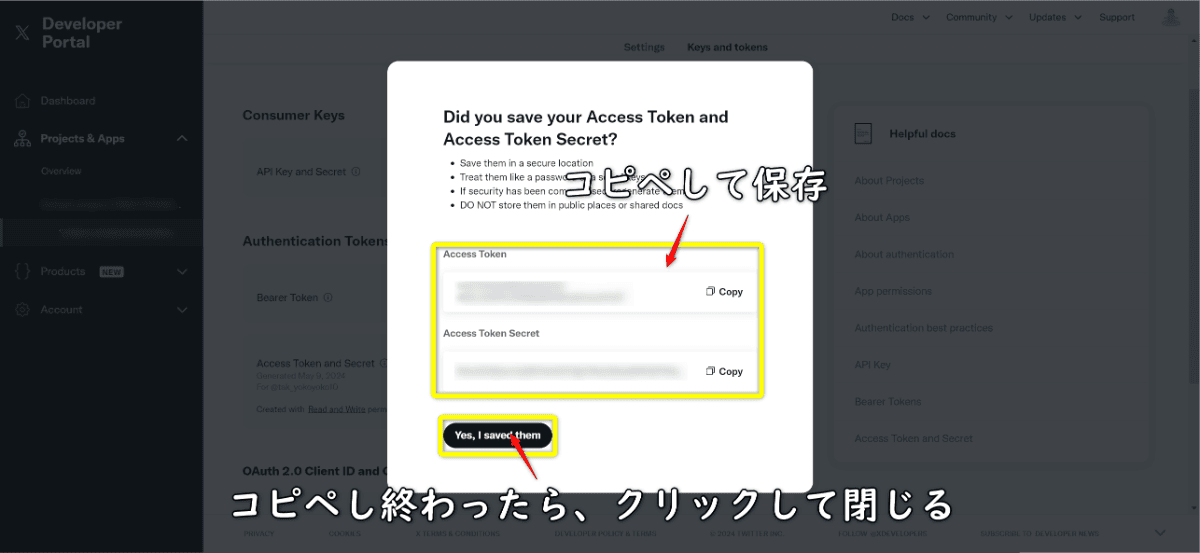
APIキーの発行と同様に発行画面は、一度だけしか表示されません。
うっかり閉じてしまうと再表示できないので、それぞれのキーをコピペして確実に保存しておきましょう。
万が一、トークンを紛失・流出するとアカウントが乗っ取られる恐れがあるので、厳重に管理しましょう。
X(旧Twitter)のAPI取得と初期設定は翻訳して乗り切ろう
 喜ぶ女子
喜ぶ女子手順通りに進めていったら簡単に発行できました。
 なべくん
なべくん開設審査もないので即日発行できるようになりました。
以下に本記事をふりかえってまとめとします。
以前はDeveloperアカウント開設に審査があり、登録申請をしてからAPIキー発行まで数日~半月ほどかかっていました。
しかし、X(旧Twitter)のAPI有料化に伴い、Developerアカウント開設がかなり簡略化され、ほぼ審査なしでアカウント開設~APIキー発行まで即日発行できるようになりました。
ぜひ本記事を参考にサクッとアカウント開設し、X(旧Twitter)APIをフル活用していきましょう。